Microsoft Excel에서 LARGE 함수를 사용하는 방법
이 기사에서는 Excel에서 LARGE 함수를 사용하는 방법에 대해 알아 봅니다.
LARGE 함수는 값 범위에서 가장 큰 값부터 시작하여 k 번째로 큰 값을 반환합니다.
구문 :
=LARGE (array, k)
참고 : #NUM! k가 범위의 값 수보다 크면 오류가 발생합니다.
예제에서이 함수를 사용하여 이해해 봅시다.
여기에는 A1 : A46의 값 범위가 있으며 다른 k 값에 대한 결과를 얻기 위해 값에 공식을 적용합니다.
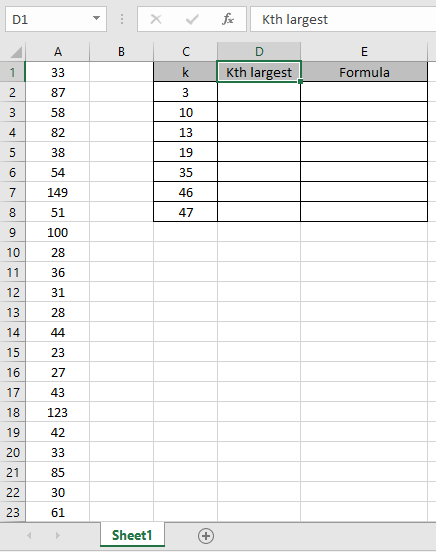
공식 사용
=LARGE (A1:A46, 3)
이 함수는 배열에서 세 번째로 큰 값을 반환합니다.
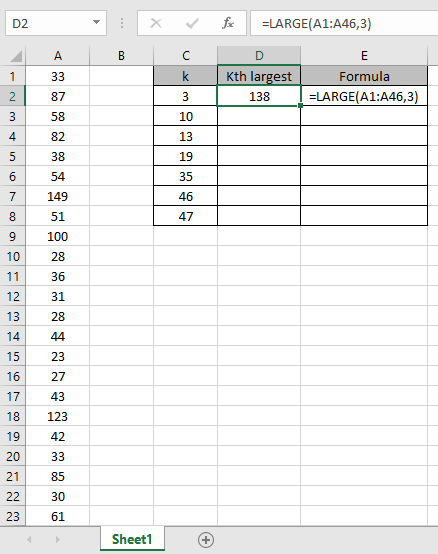
이제 아래 스냅 샷에 표시된대로 서로 다른 k에 대해 서로 다른 값을 추출했습니다.
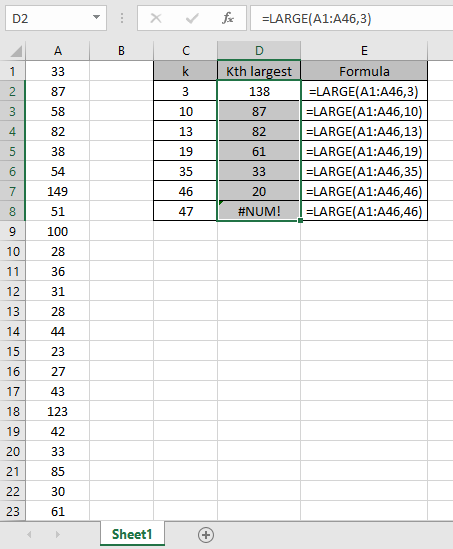
보시다시피 #NUM! k가 범위의 값 수보다 크면 오류가 발생합니다.
K = 1의 값을 사용하십시오. MAX 값을 얻으려면 MIN 값에 대해 K = 46입니다. 그러나 MAX & MIN 값의 경우 Excel에서 MAX 함수 및 MIN 함수를 사용하십시오. Excel에서 LARGE 함수를 사용하고 셀을 참조하는 방법을 이해 하셨기를 바랍니다. 여기에서 Excel 수학 함수에 대한 더 많은 기사를 살펴보세요.
위 기사에 대한 질문이나 피드백을 자유롭게 말씀해주십시오.
관련 기사 :
link : / statistical-formulas-excel-small-function link : / statistical-formulas-how-to-use-rank-in-excel [Excel에서 RANK 사용 방법] link : / statistical-formulas-excel-small-function [Excel SMALL 함수를 사용하여 숫자 정렬]
인기 기사 :
link : / keyboard-formula-shortcuts-50-excel-shortcuts-to-increase-your-productivity [50 Excel 단축키로 생산성 향상]
link : / excel-date-and-time-how-to-the-now-function-in-excel [Excel에서 VLOOKUP 함수를 사용하는 방법]
link : / excel-date-and-time-how-to-the-now-function-in-excel [Excel 2016에서 COUNTIF를 사용하는 방법]
link : / excel-date-and-time-how-to-the-now-function-in-excel [Excel에서 SUMIF 함수를 사용하는 방법]